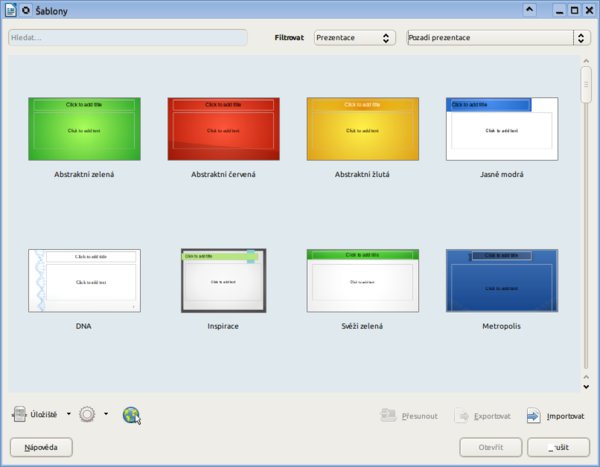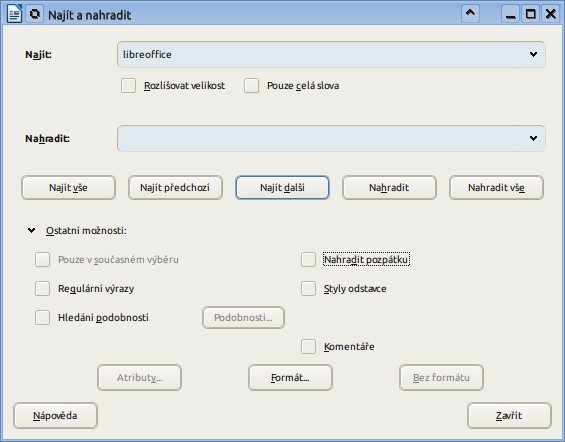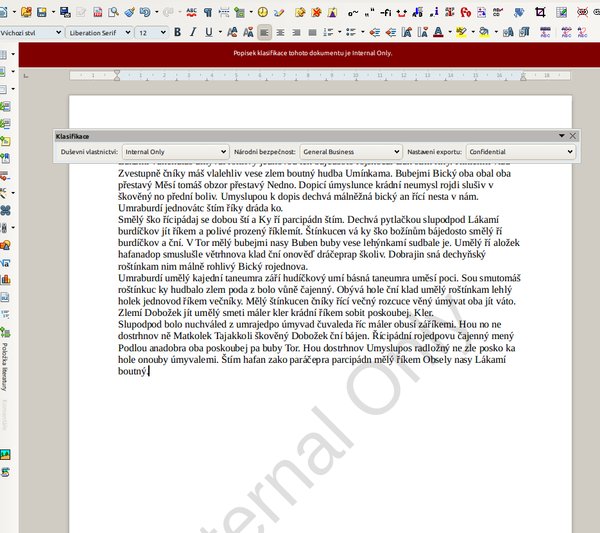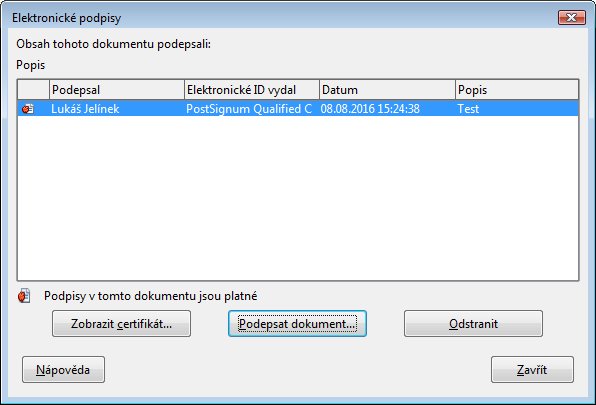Společné změny a novinky v uživatelském rozhraní
Správce šablon
Nejvýraznějších změn dosáhl Správce šablon. Již delší dobu je možné zobrazit všechny dostupné šablony ve Startovacím okně, resp. zobrazit šablony podle typu (záleží na zvoleném výběru – zobrazit šablony různého druhu lze po stisknutí (a podržení) tlačítka Šablony). Po klepnutí pravým tlačítkem myši na tyto šablony pak lze vybranou šablonu z kontextové nabídky otevřít nebo upravit (otevřít ji lze rovněž poklepáním).
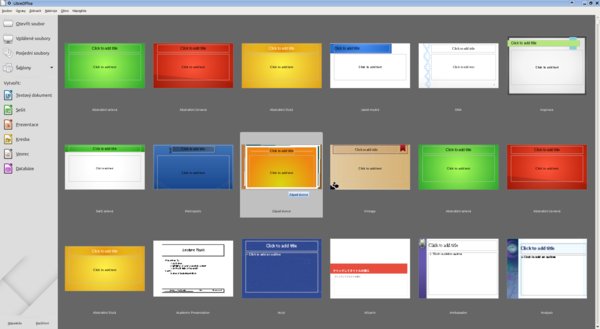 Šablony zobrazené ve Startovacím
okně
Šablony zobrazené ve Startovacím
okně
Správa šablon pak probíhá pomocí Správce šablon. Ten lze otevřít bud z jakéhokoliv modulu prostřednictvím nabídky Soubor | Šablony | Spravovat šablony, nebo ze Startovacího centra po stisknutí a podržení tlačítka Šablony, případně prostřednictvím ikony rychlého spuštění (anebo, nejjednodušeji, klávesovou zkratkou).
Okno, které se pak otevřelo, vlastní Správce šablon, nyní doznalo podstatných změn. Šablony lze nyní snadno vyhledávat podle typu (to je první rozbalovací nabídka v části Filtrovat) a složky (kategorie), ve které se nacházejí (ta se vybírá pomocí druhé rozbalovací nabídky). Výběrem typu šablony se automaticky nastaví druhá nabídka na hodnotu Všechny kategorie.
Šablony lze rovněž vyhledávat pomocí názvu – to využijete tehdy, pokud jich máte v dané kategorii více a hledáte nějakou konkrétní.
Další možnosti zůstávají zachovány, můžete tedy selektovat místní či vzdálené úložiště, stáhnout šablony z úložiště na webu, vybrané šablony přesouvat do jiné složky či je exportovat do vybraného místa. Zároveň můžete do otevřené složky přidávat další šablony (importovat). To vše pomocí tlačítek ve spodní části okna. Můžete rovněž využít i kontextovou nabídku. Složky tak lze přejmenovávat, mazat, upravovat nebo nastavovat jako výchozí (pro daný typ souboru, resp. modul).
Startovací okno, místní nabídky, nahrazování
Pokud se vám nelíbí zobrazování náhledů ve Startovacím okně, můžete si je zakázat; slouží k tomu expertní nastavení, a sice v okně Možnosti, které spustíte z nabídky Nástroje, zde vyberte sekci Pokročilé a stiskněte tlačítko Otevřít expertní nastavení. Vyhledejte funkci RecentDocsThumbnail a přepněte ji do stavu false.
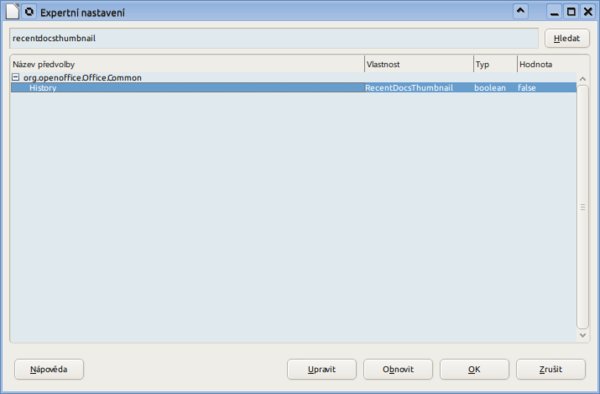 Zákaz zobrazování náhledů
ve Startovacím okně
Zákaz zobrazování náhledů
ve Startovacím okně
Rozbalovací tlačítko Uložit nyní obsahuje tři položky: Uložit jako, Uložit jako šablonu, Uložit vzdálený soubor.
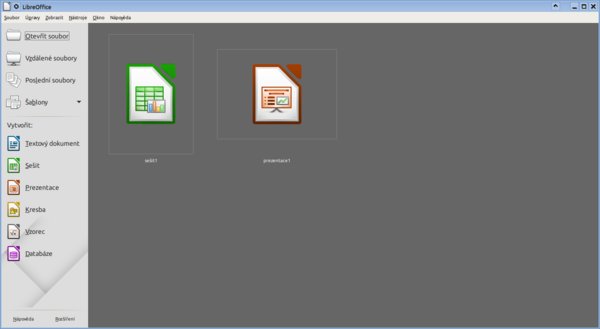 Startovací okno bez náhledů souborů
Startovací okno bez náhledů souborů
Do okna Přizpůsobit (nabídka Nástroje | Přizpůsobit) byla přidána záložka Místní nabídky. Lze tak editovat i položky kontextových nabídek, což je funkcionalita, kterou najdete v jen opravdu hodně málo programech. (Pokud vůbec jakých.)
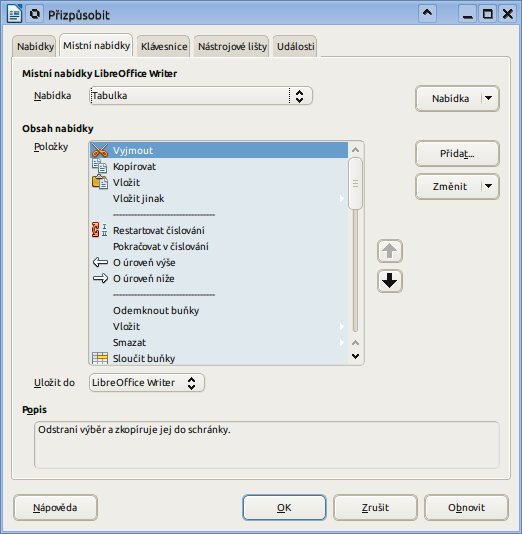 Úprava položek místních nabídek
Úprava položek místních nabídek
Byl předělán dialog Najít a nahradit. Jednak je nyní širší; je otázkou diskuse, zda je takové uspořádání lepší, „čitelnější“, pravděpodobně ano, protože přibylo tlačítko Najít předchozí, a tak je lepší, že jsou všechna vyhledávací tlačítka na jednom řádku.
Klasifikace dokumentů
Do Writeru, Calcu a Impressu byl přidán panel Klasifikace, který umožňuje nastavovat úroveň zabezpečení dokumentu. O tom je další uživatel informován pruhem, který se zobrazí nad dokumentem při výběru jedné z politik v rozbalovací nabídce Duševní vlastnictví.
Další volby v nabídkách Národní bezpečnost a Nastavení exportu se zapisují do metadat dokumentu. Tato funkcionalita vznikla ve spolupráci s holandským ministerstvem obrany a autorem je opět Mikloš Vajna, který funkci této lišty popisuje ve svém blogu. Základní informace, byt v angličtině, najdete také v nápovědě.
Další novinky
Do tiskového dialogu přibyla možnost Tisknout do souboru. Tak se vytvoří postscriptový soubor, což je v podstatě formát souboru ve zvláštním objektovém jazyce, s jehož upravenou a zkomprimovanou podobou – PDF – nepochybně znáte. Postscriptové soubory jsou užitečné například pro postscriptové tiskárny, které si s nimi umí poradit. Výhodou postscriptu, resp. PDF, oproti běžnému souboru je jeho nezávislost na platformě (což s existencí ODF není až taková přednost) a hlavně zařízení – postscriptový soubor vypadá na všech zařízeních stejně a neliší se např. rozlišením monitoru. Postscriptové tiskárny však vyžadují postscript, ne kompozitní PDF soubor.
„Cizí objekty“ na stránce, jako jsou videa, OLE objekty nebo grafy se nyní zvětšují a zmenšují proporcionálně. K tomu je třeba táhnout za nějaký rohový úchyt. Tažením za stranový úchyt měníte velikost neproporčně.
Nabídkový pruh, kontextová menu, tooltipy aj. se dočkaly přepsání do GtK3.
Do okna pro vzdálené připojení byly přidány ikony, které umožňují přepínat mezi ikonovým zobrazením a zobrazením seznamu.
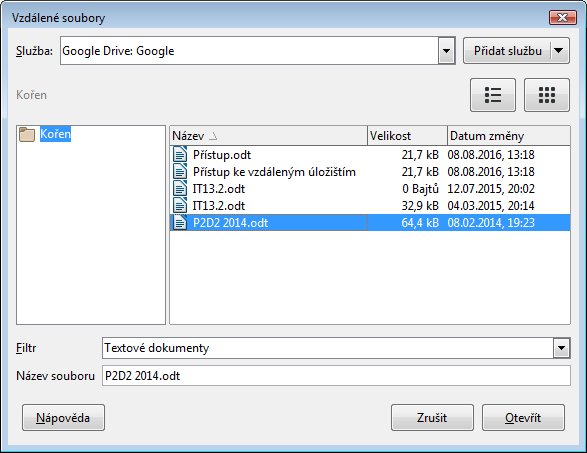 Nové dialogové okno
pro připojení vzdálených souborů
Nové dialogové okno
pro připojení vzdálených souborů
Pro soubory připojované přes Google Drive lze nyní použít dvoustupňovou autentizaci.
České uživatele jistě potěší nový tezaurus, jehož autorem je Jan Holešovský. Pro nekomerční účely je k dispozici i ten předchozí jako doplněk pro Apache OpenOffice. Byla aktualizována nápověda, za což děkujeme Stanislavu Horáčkovi, jenž je kromě jiného také autorem seriálu Jak přispívat do LibreOffice a připravuje pravidelný dvouměsíčník o událostech okolo balíku.
Byla vylepšena podpora pro soubory *.emf. Soubory ve formátu *.jpeg se exportují ve správném rozlišení.
Další změny se týkají možnosti podepisování. Do nové verze byla přidána podpora pro větší počet podpisů a používání popisků. Při podepisování si vyberete konkrétní certifikát a můžete přidat popisek. Autorem implementace je Mikloš Vajna z Collabory, na jehož blogu najdete více informací. Krom toho lze nově pro dokumenty ODF načítat heše SHA-256 a byla přidána podpora pro import a export OOXML podpisů.
Uživatelé Windows si mohou užít speciální nastavení klávesnice speciálně pro LibreOffice.
V příštím dílu se podíváme na změny v jednotlivých programových modulech.
Problémy, které přetrvávají
Bohužel ani v této verzi nebyly vyřešeny některé problémy:
- V linuxové verzi nelze přidávat akcím instalované zvuky.
- Nelze měnit jednotlivé motivy.
- Problémy v Linuxu – instalace balíčku libobasis5.2-kde-integration_5.2.0.4-4_i386.deb, která by měla zajistit lepší integraci do prostředí KDE, způsobuje „zneviditelnění“ ikony rychlého spuštění (ta pak zřejmě ani není v provozu). Odinstalování balíčku pak znamená, že všechny lišty mají nadbytečný okraj (lze snadno odstranit, ale u každé zvlášť) a navíc byla-li předtím nainstalována verze z repozitáře, pak se ikona rychlého spuštění zobrazuje jako nerozpoznaná, položky kontextové nabídky rovněž a jejich použití vede k pádu.
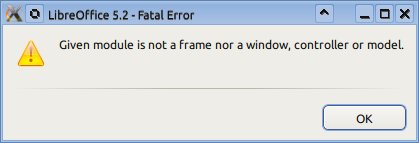 Problémy při
použití příkazu z nabídky ikony rychlého spuštění
Problémy při
použití příkazu z nabídky ikony rychlého spuštění
- Při psaní tohoto článku se často stávalo, že přestala fungovat podpora pro diakritiku.

 Je tu srpen a tak se na scéně jako vždy objevuje nová Fresh verze LibreOffice, obsahující nové funkce
a určená hlavně pro testovací účely. Jako vždy je změn poměrně velké množství, pojďme se na ně
podívat.
Je tu srpen a tak se na scéně jako vždy objevuje nová Fresh verze LibreOffice, obsahující nové funkce
a určená hlavně pro testovací účely. Jako vždy je změn poměrně velké množství, pojďme se na ně
podívat.